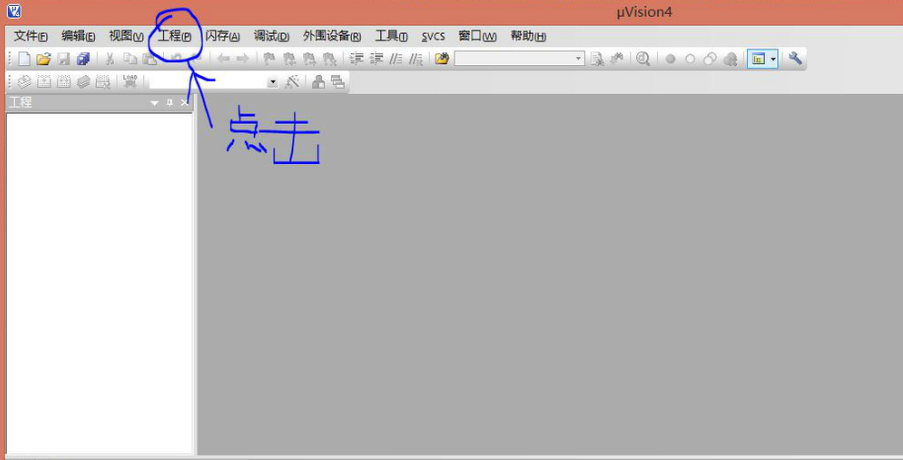
- 第一步是创建一个项目。最好创建一个新文件夹,将新项目放入该文件夹,然后单击它以创建第一个uVision项目。
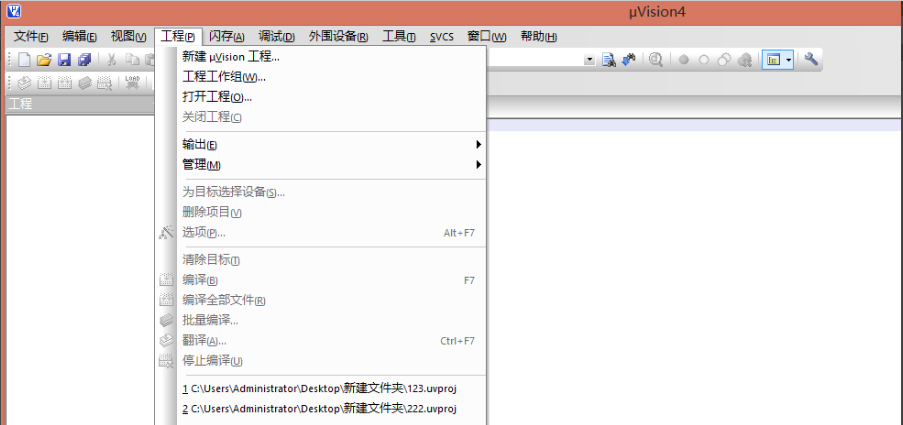
- 第二步是选择AT89C51的ATMEL芯片,然后确定,这样做的原因是使要编写的程序包含C51的头文件,以便以后可以在C51中刻录该程序。
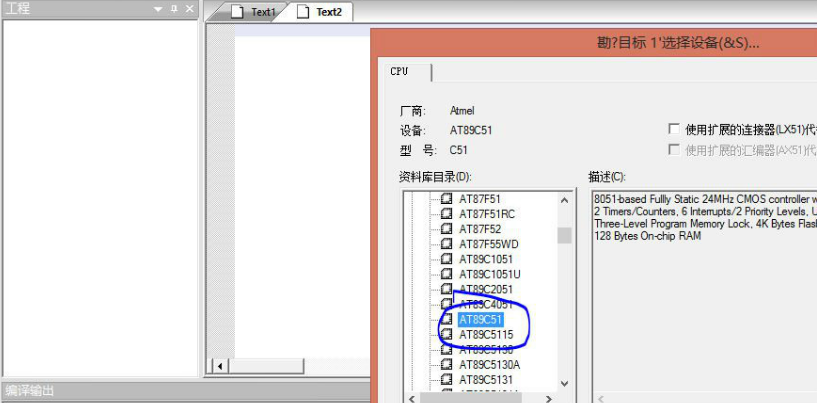
- 然后开始在左上方创建一个新文件。对于这样的程序,请确保将其保存并选择格式。 C的编号为11。C,并将其保存在刚创建项目的文件夹中。否则,它将无法以默认格式生成十六进制文件。保存后,可以对其进行编译。按下左侧的+目标,找到资源,然后单击鼠标右键将资源添加到“资源组1”组,然后找到刚刚保存的C程序,添加,添加一次并关闭它。
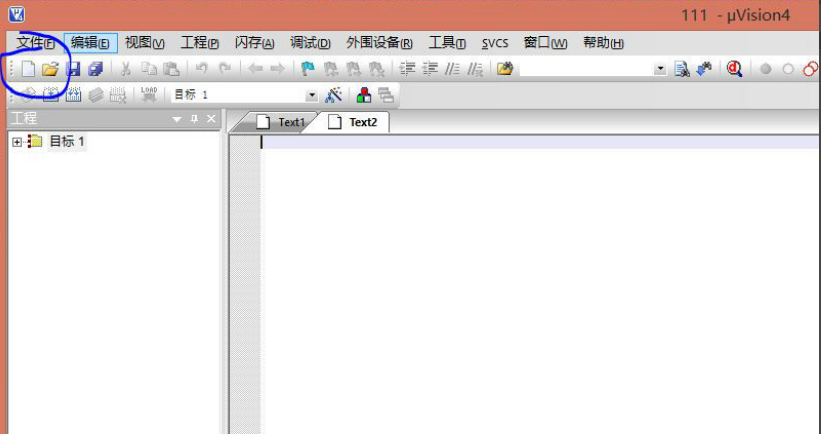
- 然后单击目标1右侧的图标,选择第三项输出标题,检查生成的十六进制文件的前面,并确认可以将生成的十六进制文件复制到Proteus中以供使用模拟程序。
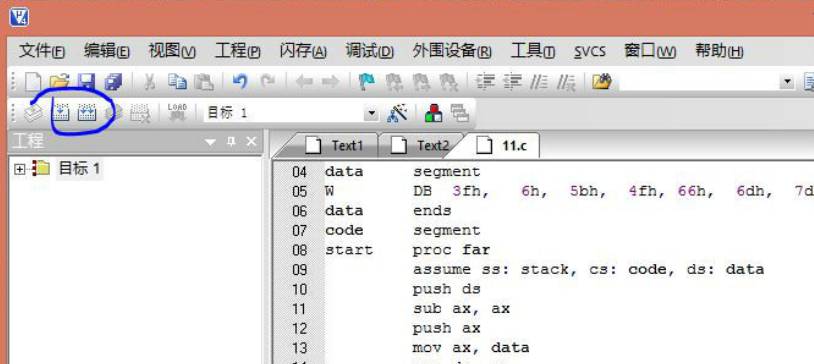
以上就是小编今天给大家带来的关于keil uvision4的详细使用教程,大家学会了吗?希望对大家有所帮助。如果感觉小编教程做的还不错的话,大家记得给qq下载站点击一个关注,添加一个收藏,本站以后会给大家带来更多更好的教程,希望对大家有所帮助。







